Saya tidak dapat mengakses cPanel. Apa yang harus saya lakukan?
Tergantung pada kesalahan yang Anda terima, mungkin ada beberapa alasan mengapa Anda tidak dapat mengakses akun cPanel Anda:"Login tidak valid ":
- Detail login salah
"Koneksi ditolak/direset " kesalahan:
- Blok Port
- Pemeliharaan di server
- Domain tidak diarahkan ke server hosting
- Propagasi DNS
"Waktu koneksi habis " kesalahan:
- Blok IP
- Blok Port
- Domain tidak diarahkan ke server hosting
- Propagasi DNS
"Nama tidak ditentukan (Alamat DNS tidak dapat ditemukan) ":
- Propagasi DNS
- Domain tidak diarahkan ke server hosting
"Alamat IP Anda telah berubah. Silakan masuk lagi ":
- IP Dinamis
Antarmuka cPanel/ikon menu yang rusak tidak ditampilkan:
- CloudFlare dan cPanel
Login tidak valid
Pertama-tama, perlu diingat bahwa Anda memiliki kesempatan untuk masuk ke akun Hosting Anda langsung dari Dasbor Namecheap. Dengan demikian, Anda tidak perlu mengingat detail login cPanel Anda, cukup mengingat hanya satu set detail login - kredensial akun Namecheap.
Jika Anda ingin masuk melalui halaman login cPanel dan bukan dasbor Namecheap, tetapi menerima kesalahan tentang detail login yang tidak valid, periksa kembali kredensial cPanel yang dikirimkan kepada Anda di Detail Akun Hosting Anda email (pastikan tidak ada spasi tambahan).
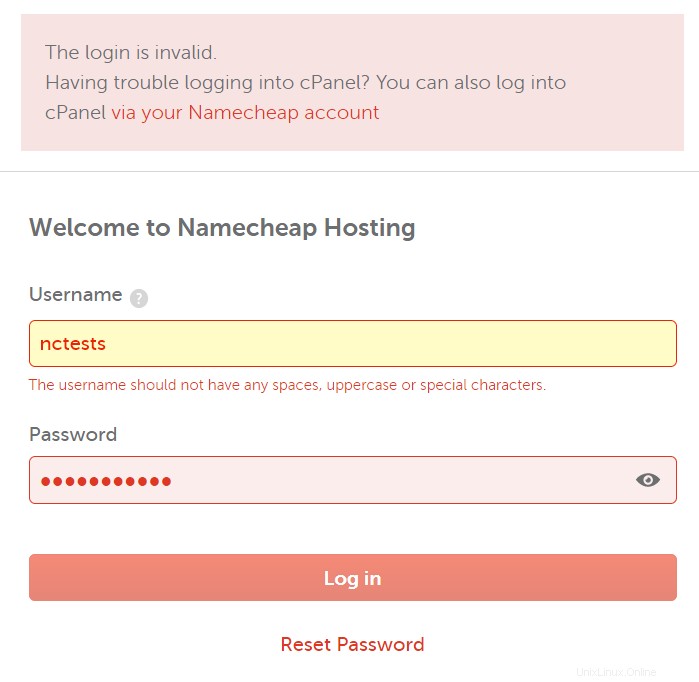
Jika masih tidak bisa login melalui halaman login cPanel, coba reset kata sandi mengikuti artikel ini. Jika Anda tidak dapat masuk bahkan dengan detail pengaturan ulang yang baru, mungkin ada blok di sisi server.
Untuk mengatasi masalah tersebut, hubungi Dukungan kami dan kami akan menyelidiki masalah tersebut.
Domain tidak diarahkan ke server hosting
Jika Anda tidak dapat mengakses cPanel Anda menggunakan URL berbasis domain seperti http://example.com/cpanel atau http://cpanel.example.com , periksa apakah domain diarahkan ke server hosting dengan benar (baik menggunakan catatan NS atau catatan A). Panduan tentang cara mengubah server nama untuk paket bersama untuk domain yang terdaftar di Namecheap dapat ditemukan di sini.
Jika domain Anda terdaftar pada registrar pihak ketiga, hubungi dukungan mereka dan minta untuk mengubah server nama domain Anda ke yang ditentukan dalam email Detail Akun Hosting Anda.
Jika Anda domain menggunakan nameserver default Domain Registrar dan diarahkan ke server hosting melalui alamat IP, pastikan IP yang benar. Anda dapat memeriksanya di email Detail Akun Hosting kami atau di cPanel >> Informasi Server menu:
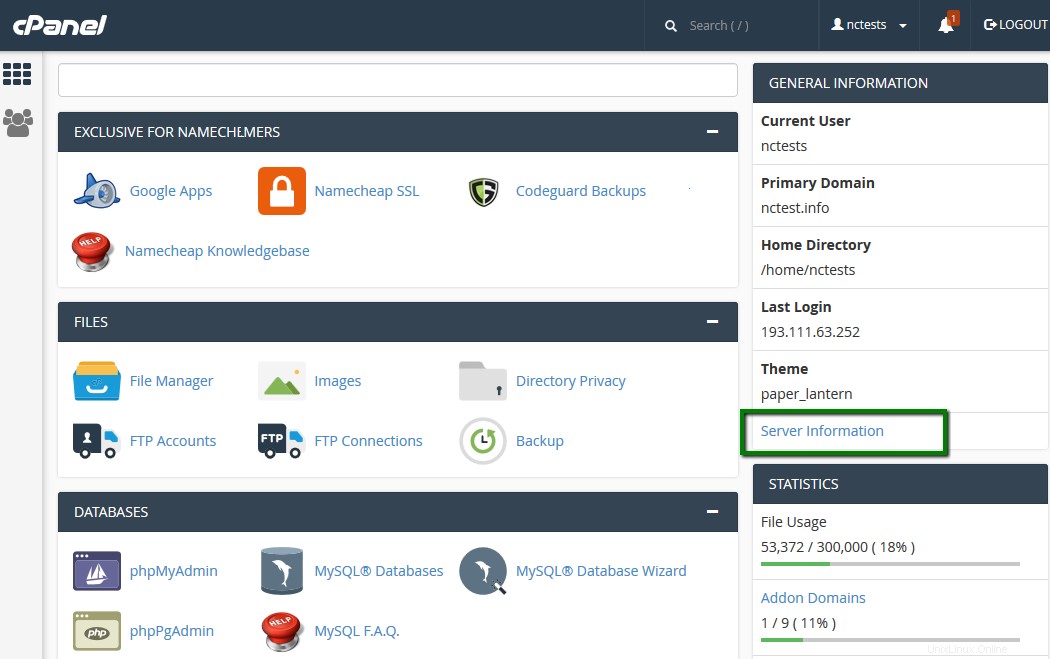
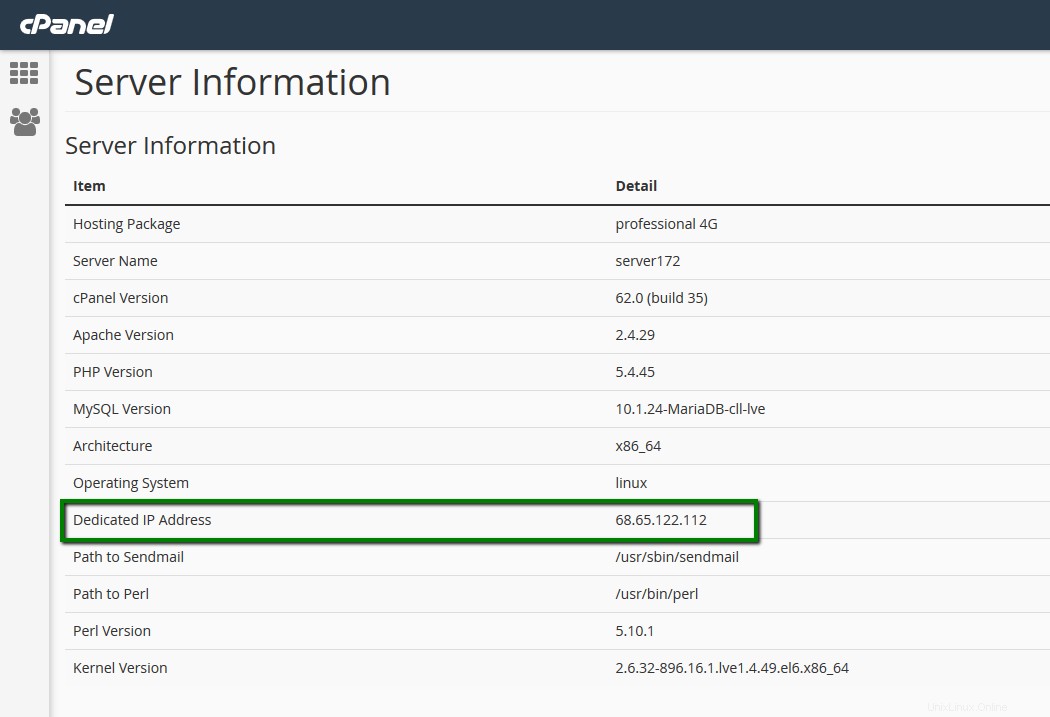
Jika Anda tidak ingin mengarahkan ulang domain, Anda akan tidak dapat menggunakan URL berbasis domain. Dalam hal ini Anda dapat mengakses cPanel melalui Namecheap Dashboard atau menggunakan link alternatif:
- http://namaserver/cpanel
- http://namaserver:2083
- http://namaserver:2082
- http://cPanel_IP/cpanel
- http://cPanel_IP:2083
- http://cPanel_IP:2082
The nama server adalah nama server tempat akun hosting Anda berada. cPanel_IP adalah alamat IP yang diberikan ke cPanel. Mereka dapat diperoleh baik di Email selamat datang di bagian Informasi Akun atau di cPanel >> Informasi server .
Propagasi DNS
Saat Anda mengubah server nama untuk nama domain, perubahan ini tidak langsung diterima di seluruh dunia. Mungkin diperlukan waktu hingga 24 jam (dalam kasus yang jarang terjadi, lebih) bagi ISP lokal untuk memperbarui cache DNS mereka sehingga semua orang dapat melihat situs web Anda. Karena waktu caching bervariasi antar ISP, dibutuhkan waktu agar perubahan DNS benar-benar berlaku. Sayangnya, proses ini tidak dapat dipengaruhi atau dipercepat karena sifatnya yang otomatis.
Saat beralih antara server nama DNS Namecheap BasicDNS/PremiumDNS/Web Hosting, perubahan DNS mulai berlaku dalam waktu satu jam (24+ jam dalam kasus yang jarang terjadi ).
URL berbasis domain seperti http://example.com/cpanel atau http://cpanel.example.com tidak akan bekerja selama propagasi. Namun, Anda dapat mengakses cPanel melalui Namecheap Dashboard atau menggunakan tautan nama server alternatif seperti http://servername/cpanel . Nama server dapat ditemukan di email Detail Akun Hosting Anda .
Blok Pelabuhan
Jika tidak ada URL cPanel berikut yang terbuka:
- http://example.com/cpanel
- http://example.com:2083
- http://example.com:2082
- http://namaserver/cpanel
- http://namaserver:2083
- http://namaserver:2082
- http://cPanel_IP/cpanel
- http://cPanel_IP:2083
- http://cPanel_IP:2082
kemungkinan besar port akses cPanel diblokir di sisi ISP, komputer lokal, jaringan, firewall, atau antivirus Anda. Dalam kasus seperti itu, Anda dapat menggunakan http://cpanel.example.com karena menggunakan port HTTP 80, yang tersedia untuk semua orang di Internet.
Selain itu, Anda dapat memeriksa apakah port tertentu diblokir menggunakan perintah Telnet. Detail selengkapnya tentang cara menggunakannya dapat ditemukan di sini.
Pemblokiran IP
Jika Anda mencoba semua URL dan masih menerima Waktu koneksi server habis kesalahan, kemungkinan besar, alamat IP eksternal Anda diblokir oleh firewall kami. Rincian lebih lanjut tentang blok IP yang berbeda dapat ditemukan di artikel ini.
Untuk mengatasi masalah ini, hubungi Dukungan kami dan kami akan membuka kunci IP Anda. Anda dapat memeriksa alamat IP eksternal Anda di sini.
Pemeliharaan di server
Untuk memeriksa apakah server Anda aktif, kunjungi Halaman Status Namecheap. Jika server berjalan normal dan Anda telah mencoba semua hal di atas, hubungi dukungan kami untuk detail lebih lanjut.
Kesalahan "Alamat IP Anda telah berubah. Harap masuk lagi. "
Anda dapat menerima kesalahan ini ketika ISP Anda memberi Anda IP dinamis.
Untuk mengatasi masalah tersebut, Anda dapat mencoba:
- gunakan tautan proxy cPanel
- gunakan http://cpanel.domain.tld tautan
- gunakan koneksi VPN
- minta ISP saat ini untuk memberi Anda IP statis
- https://cpanel-XXX.web-hosting.com
- https://webmail-XXX.web-hosting.com
- https://cpanel-XXX.registrar-servers.com
- https://whm-XXX.registrar-servers.com
- https://webmail-XXX.registrar-servers.com
Di VPS atau server khusus dimungkinkan untuk bekerja dengan opsi validasi IP cookie di WHM:
1. Masuk ke WHM dan navigasikan ke Beranda >> Konfigurasi Server>> Setelan Tweak menu:
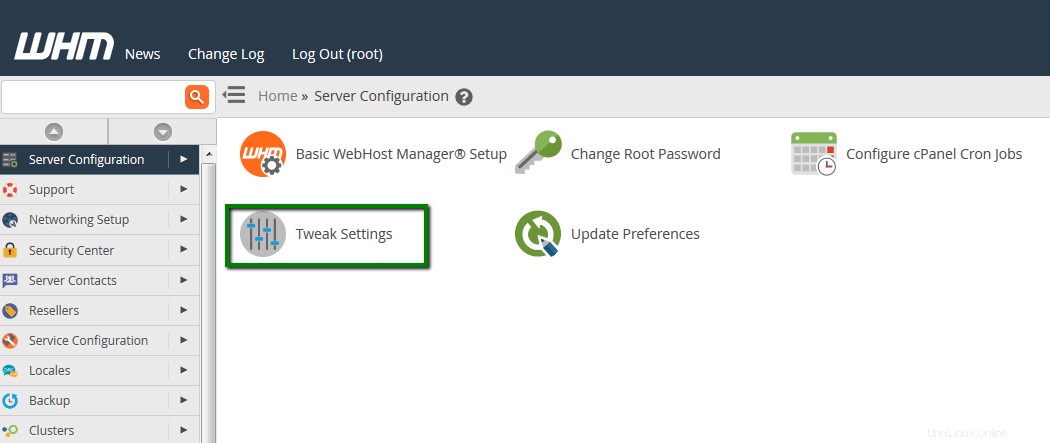
2. Temukan Validasi IP cookie bidang di Keamanan bagian.Pilih longgar pilihan:
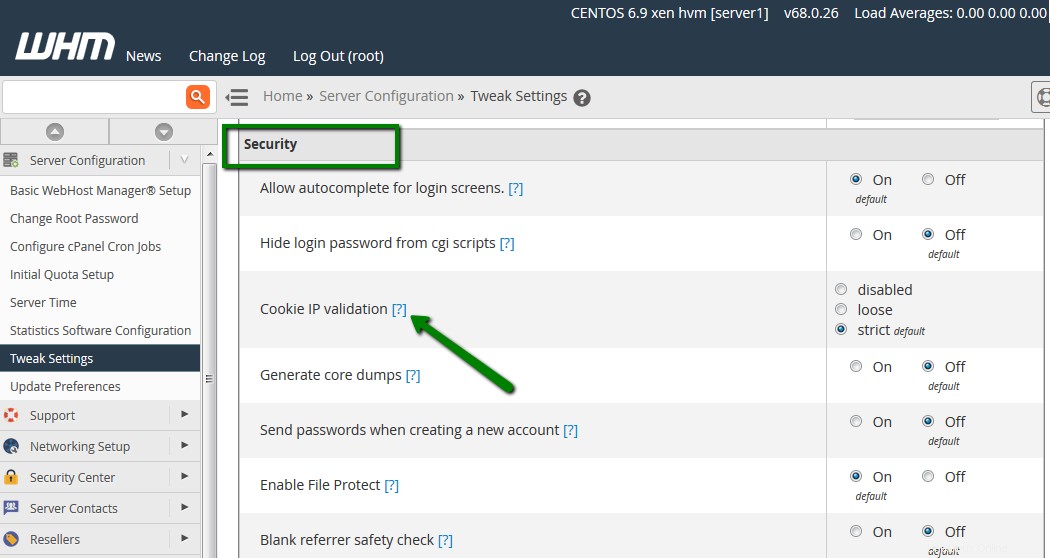

Klik Simpan di bagian bawah halaman. Anda dapat menemukan detail lebih lanjut di dokumentasi cPanel.
cPanel dan CloudFlare
Dalam beberapa kasus, mengaktifkan CloudFlare untuk domain, dapat menyebabkan cPanel tidak memuat dengan benar. Biasanya, tidak ada gambar di halaman cPanel utama dan Anda akan keluar saat mencoba mengakses menu apa pun:
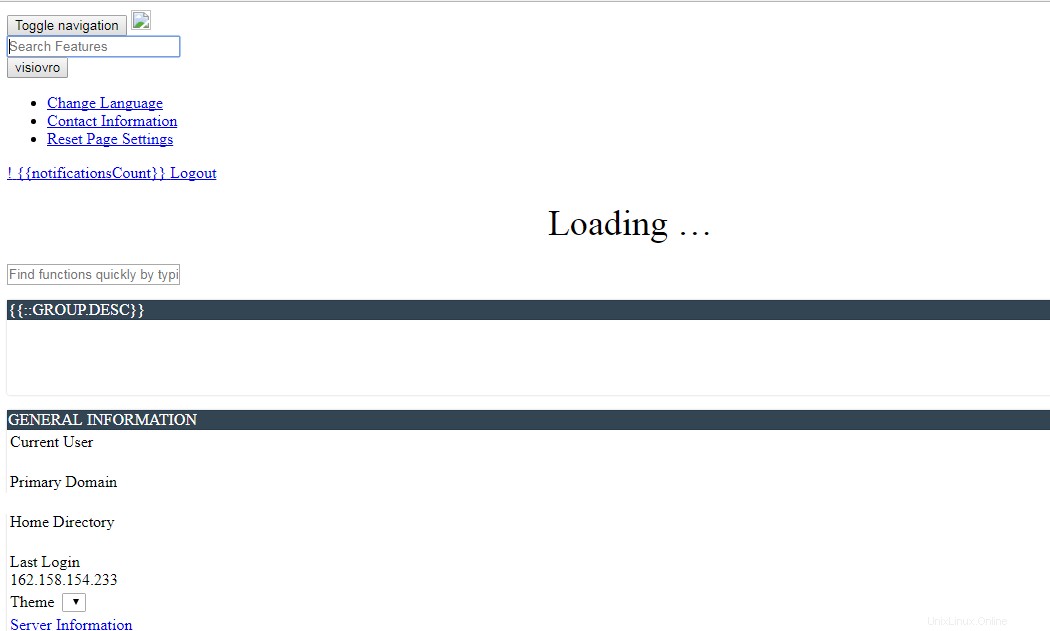
Anda mungkin juga mengalami masalah jika http://cpanel. domain.com record diproksi melalui CloudFlare:
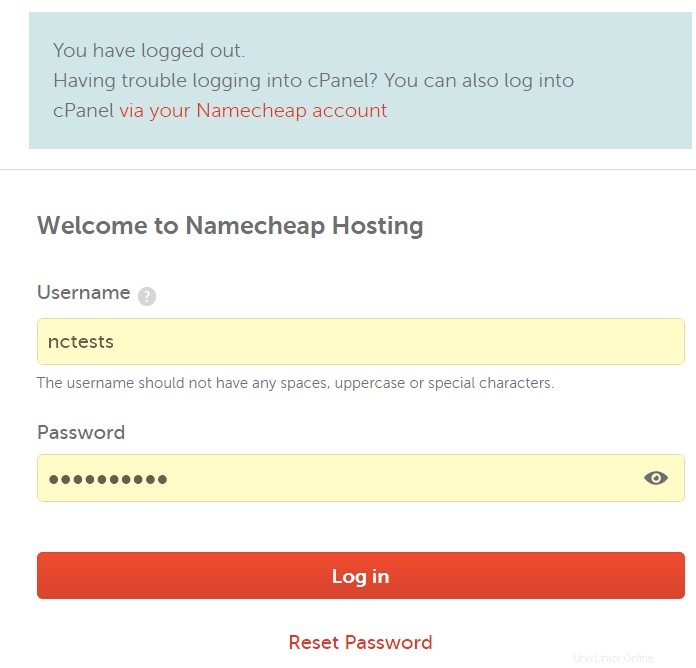
Masalah ini disebabkan oleh opsi bawaan cPanel IP Cookie Validasi . Ini memeriksa apakah alamat IP asal pengunjung cocok dengan alamat IP mereka pada permintaan berikutnya. Saat Anda menggunakan CloudFlare, alamat IP untuk permintaan ke server Anda dapat berasal dari alamat IP server Cloudflare mana pun, yang dapat memicu kesalahan.
Untuk menyelesaikan masalah, coba langkah-langkah berikut:
- Gunakan URL cPanel http://cpanel.domain.com , ketika tidak diproksi melalui Cloudflare (tidak berawan oranye). Juga, pastikan catatan subdomain ini ada di sisi CloudFlare dan mengarah ke alamat IP server Anda dengan benar.
- Gunakan link proxy:https://cpanel-XXX.web-hosting.com (untuk Hosting Bersama) dan https://cpanel-XXX.registrar-servers.com (untuk Hosting Pengecer).
- Nonaktifkan CloudFlare.
Itu dia!
Butuh bantuan? Hubungi HelpDesk kami
Artikel terkait
Cara Mengubah DNS Untuk Domain Hosting Bersama - Memulai Video:Di mana saya bisa masuk ke akun cPanel saya?
Bagaimana cara mereset kata sandi cPanel saya?
cPanel tidak dapat diakses. Alasan untuk memblokir IP